Schnellstart: Exportieren Ihrer ersten Ressourcen mithilfe von Azure Export für Terraform
In diesem Artikel wird gezeigt, wie Sie Azure-Ressourcen mithilfe von Azure Export für Terraform in lokale Zustandsdateien exportieren.
- Erstellen Sie eine Azure-Testressourcengruppe mit Azure CLI oder Azure PowerShell.
- Erstellen Sie einen virtuellen Linux-Testcomputer mit Azure CLI oder Azure PowerShell.
- Exportieren Sie den Status für die Ressourcengruppe und den virtuellen Computer aus Azure in die lokale Zustandsdatei.
- Testen Sie, dass der lokale Zustand dem Status der Ressourcen in Azure entspricht.
Voraussetzungen
Erstellen der Azure-Testressourcen
Erstellen Sie einen virtuellen Linux-Computer.
Führen Sie az group create aus, um eine Azure-Ressourcengruppe zu erstellen.
az group create --name myResourceGroup --location eastusFühren Sie az vm create aus, um den virtuellen Computer zu erstellen.
az vm create \ --resource-group myResourceGroup \ --name myVM \ --image Debian11 \ --admin-username azureadmin \ --generate-ssh-keys \ --public-ip-sku Standard
Exportieren einer Azure-Ressource
Sie können das aztfexport Tool in einem von zwei Modi ausführen: interaktiv und nicht interaktiv. Für diese Demo verwenden Sie den interaktiven Modus.
Erstellen Sie ein Verzeichnis, in dem Getestet werden soll.
Öffnen Sie eine Eingabeaufforderung, und navigieren Sie zum neuen Verzeichnis.
Ausführen
aztfexport resource-group, um die Ressourcengruppe mit dem NamenmyResourceGroupzu exportieren.aztfexport resource-group myResourceGroupNach der Initialisierung des Tools wird eine Liste der zu exportierenden Ressourcen angezeigt. Jede Zeile verfügt über eine Azure resourceID, die mit dem entsprechenden AzureRM-Ressourcentyp übereinstimmt. Die Liste der verfügbaren Befehle wird am unteren Rand der Anzeige angezeigt. Scrollen Sie mit einem der Befehle nach unten, und stellen Sie sicher, dass die erwarteten Azure-Ressourcen ihren jeweiligen Terraform-Ressourcentypen ordnungsgemäß zugeordnet sind.
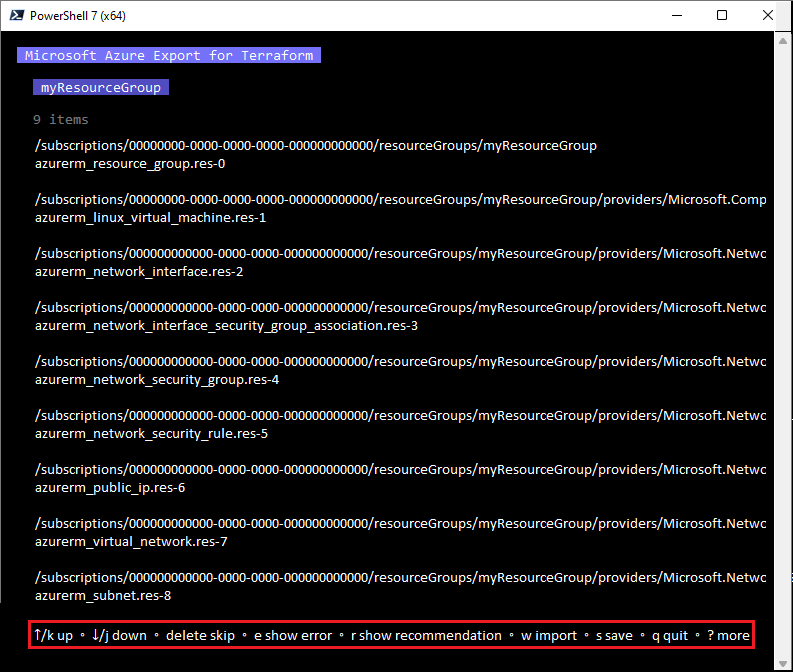
Drücken Sie
w, um den Export auszuführen.Die wichtigsten Punkte:
- Fügen Sie für eine nicht interaktive Ressource das
--non-interactiveFlag hinzu:aztfexport rg --non-interactive myResourceGroup.
- Fügen Sie für eine nicht interaktive Ressource das
Hinweis
Das Ausführen von Azure Export für Terraform kann mehrere Minuten dauern.
Überprüfen der Ergebnisse
Nachdem das Tool den Export Ihrer Azure-Ressourcen abgeschlossen hat, führen Sie die folgenden Befehle im selben Verzeichnis aus, das die generierten Dateien enthält.
Führen Sie terraform init aus.
terraform init --upgradeFühren Sie terraform Plan aus.
terraform plan
Wenn das Terminal keine Änderungen angibt, dann herzlichen Glückwunsch!
Ihre Infrastruktur und ihr entsprechender Staat wurden erfolgreich nach Terraform exportiert.
Bereinigen von Ressourcen
Wenn Sie die in diesem Artikel erstellten Ressourcen nicht mehr benötigen, führen Sie die folgenden Schritte aus:
Navigieren Sie zu dem Verzeichnis, das Ihre Terraform-Dateien für diesen Artikel enthält.
Führen Sie terraform zerstört.
terraform destroy
Nächste Schritte
Feedback
Bald verfügbar: Im Laufe des Jahres 2024 werden wir GitHub-Issues stufenweise als Feedbackmechanismus für Inhalte abbauen und durch ein neues Feedbacksystem ersetzen. Weitere Informationen finden Sie unter https://aka.ms/ContentUserFeedback.
Feedback senden und anzeigen für